Pergunta
Problema: como corrigir o erro de atualização do Windows 0x80070032?
Olá. Tentei instalar a atualização do Windows que foi lançada recentemente, mas não consegui. Recebi o erro 0x80070032. O que posso fazer?
Resposta resolvida
O Windows é o sistema operacional mais popular. Ele oferece uma interface amigável, recursos de personalização, solucionadores de problemas integrados e muitas outras funções. A Microsoft lança regularmente atualizações para adicionar novas funções e aumentar a segurança do sistema operacional. É por isso que é extremamente importante instalar as atualizações assim que elas forem lançadas.
[1]No entanto, muitas vezes os usuários enfrentam problemas ao tentar instalar as atualizações do Windows. Recentemente, as pessoas começaram a ver o erro 0x80070032. Os usuários descrevem ver esse código de erro ao tentar instalar as atualizações mais recentes. Embora não se saiba exatamente por que esse erro aparece, existem alguns motivos gerais para isso estar acontecendo.
As atualizações do Windows podem falhar na instalação devido a arquivos corrompidos, componentes e serviços de atualização do Windows, drivers desatualizados etc. Neste guia, você encontrará 7 etapas que definitivamente devem ajudá-lo a cuidar desse problema. Os usuários devem corrigir problemas de erro de atualização imediatamente para não colocar seu sistema operacional em risco.
A solução de problemas manual pode ser um processo demorado, então você também pode usar uma ferramenta de manutenção como ReimagemMáquina de lavar roupa Mac X9 para escanear sua máquina. Este poderoso software pode corrigir a maioria dos erros do sistema, BSODs,[2] arquivos corrompidos e registro[3] questões. Caso contrário, siga as instruções passo a passo abaixo.
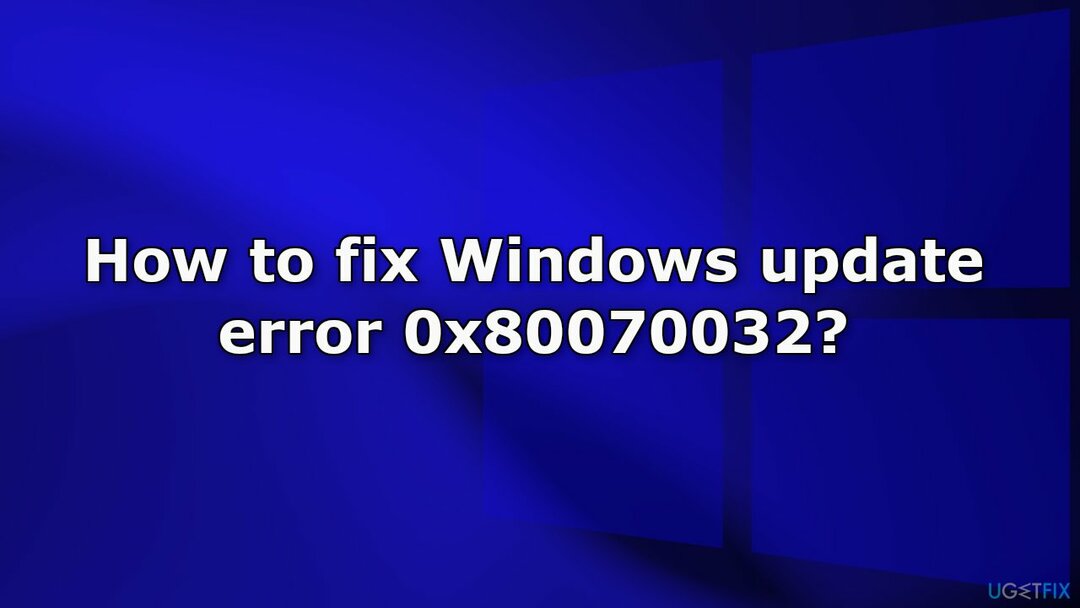
Solução 1. Reparar arquivos de sistema corrompidos
Para reparar o sistema danificado, você deve adquirir a versão licenciada do Reimagem Reimagem.
Use os comandos do prompt de comando para reparar a corrupção do arquivo do sistema:
- Abrir Prompt de comando como administrador
- Use o seguinte comando e pressione Digitar:
sfc /scannow
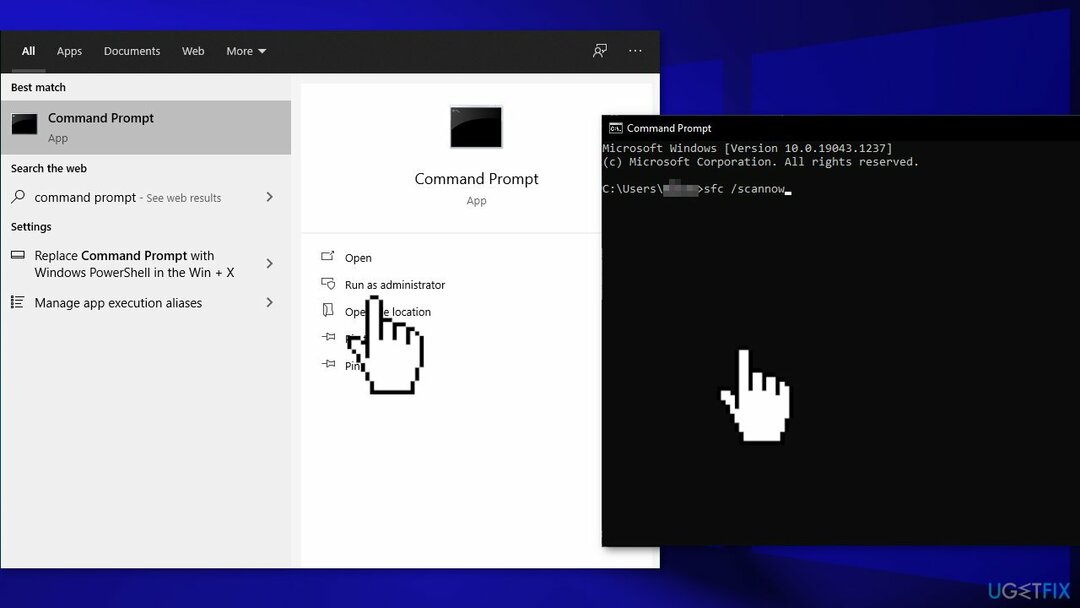
- Reinício Seu sistema
- Se o SFC retornou um erro, use as seguintes linhas de comando, pressionando Digitar após cada:
DISM /Online /Cleanup-Image /CheckHealth
DISM /Online /Cleanup-Image /ScanHealth
DISM /Online /Cleanup-Image /RestoreHealth
Solução 2. Execute o solucionador de problemas de atualização
Para reparar o sistema danificado, você deve adquirir a versão licenciada do Reimagem Reimagem.
- aperte o janelas + X chaves e vá para Definições
- Vamos para Atualização e segurança
- Clique Solucionador de problemas
- Selecionar Solucionadores de problemas adicionais
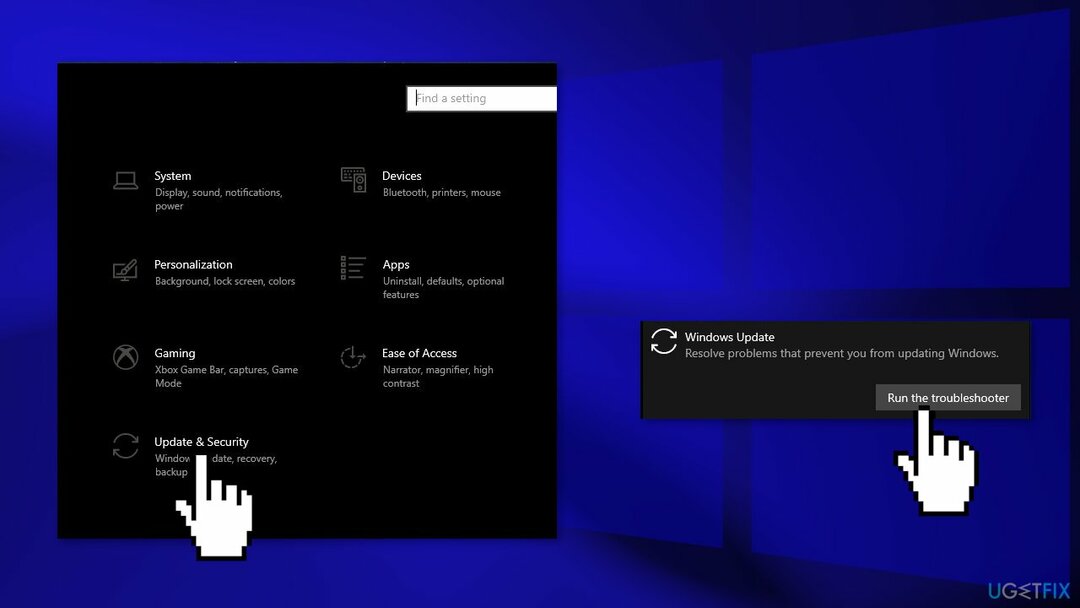
- Execute o Atualizar solucionador de problemas
- Reiniciar
Solução 3. Redefinir componentes do Windows Update
Para reparar o sistema danificado, você deve adquirir a versão licenciada do Reimagem Reimagem.
- Abrir Prompt de comando como administrador novamente
- Copie e cole os seguintes comandos, pressionando Enter após cada um:
bits de parada de rede
net stop wuauserv
net stop appidsvc
net stop cryptsvc
Del “%ALLUSERSPROFILE%\Application Data\Microsoft\Network\Downloader\*.*”
rmdir %systemroot%\SoftwareDistribution /S /Q
rmdir %systemroot%\system32\catroot2 /S /Q
regsvr32.exe /s atl.dll
regsvr32.exe /s urlmon.dll
regsvr32.exe /s mshtml.dll
netsh winsock reset
proxy de redefinição netsh winsock
bits de início líquido
net start wuauserv
net start appidsvc
net start cryptsvc
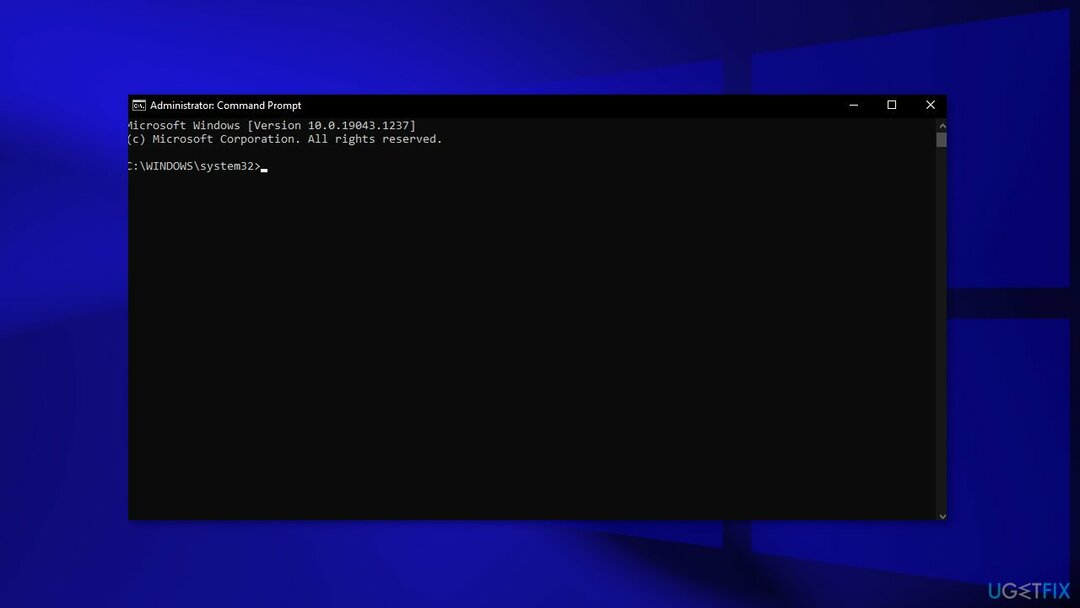
- Reiniciar seu computador
Solução 4. Definir os serviços do Windows para serem executados automaticamente
Para reparar o sistema danificado, você deve adquirir a versão licenciada do Reimagem Reimagem.
- aperte o Tecla Windows + R para abrir o Corre caixa
- Modelo cmd e pressione Ctrl + Shift + Enter para abrir um prompt de comando elevado
- Se você for solicitado pelo Controle de conta de usuário (UAC), clique Sim na janela
- Digite os seguintes comandos e pressione Digitar depois de cada um:
SC config trustedinstaller start=auto
Bits de configuração SC start=auto
Configuração SC cryptsvc start=auto
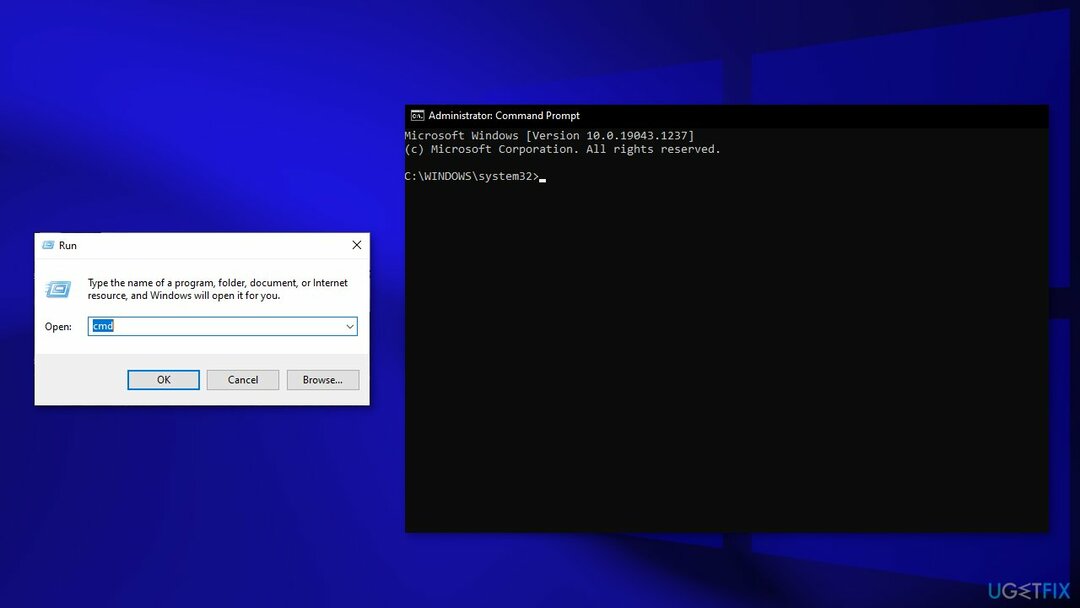
- Execute uma reinicialização do sistema e verifique se o problema persiste
Solução 5. Instalar a atualização manualmente
Para reparar o sistema danificado, você deve adquirir a versão licenciada do Reimagem Reimagem.
Sempre que as atualizações do Windows não são instaladas automaticamente, você sempre pode tentar fazê-lo manualmente. Primeiro, você precisa descobrir qual número de KB é relevante para você.
- Clique com o botão direito Começar botão e escolha Definições
- Vamos para Atualização e segurança
- À direita, localize e clique Visualizar histórico de atualizações
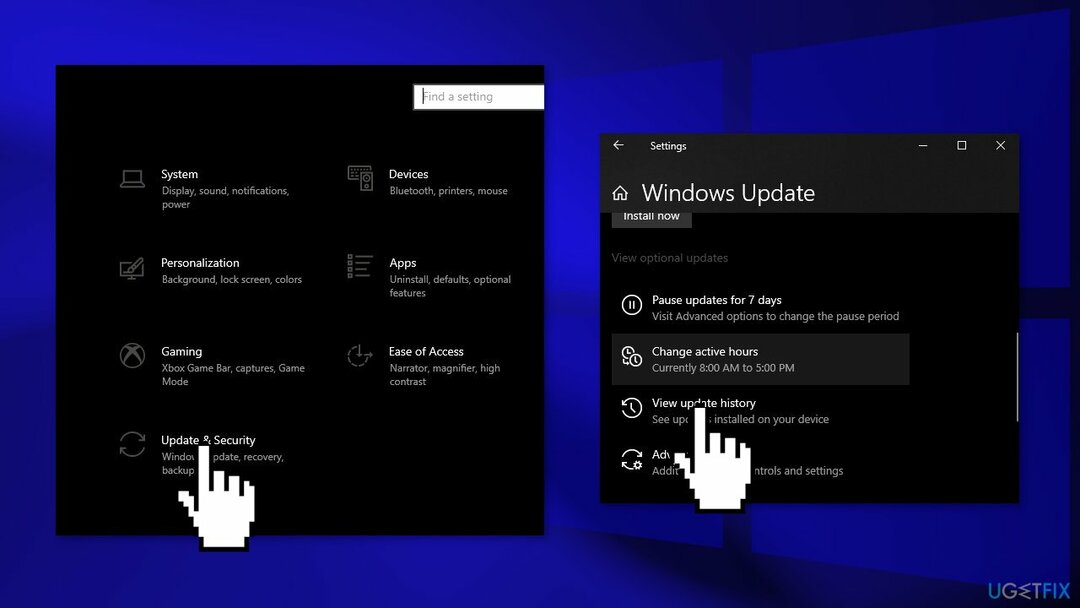
- Na lista, observe o Número do KB que não instala com o código de erro
- Vamos para Catálogo do Microsoft Update página, digite Número do KB e pressione Procurar
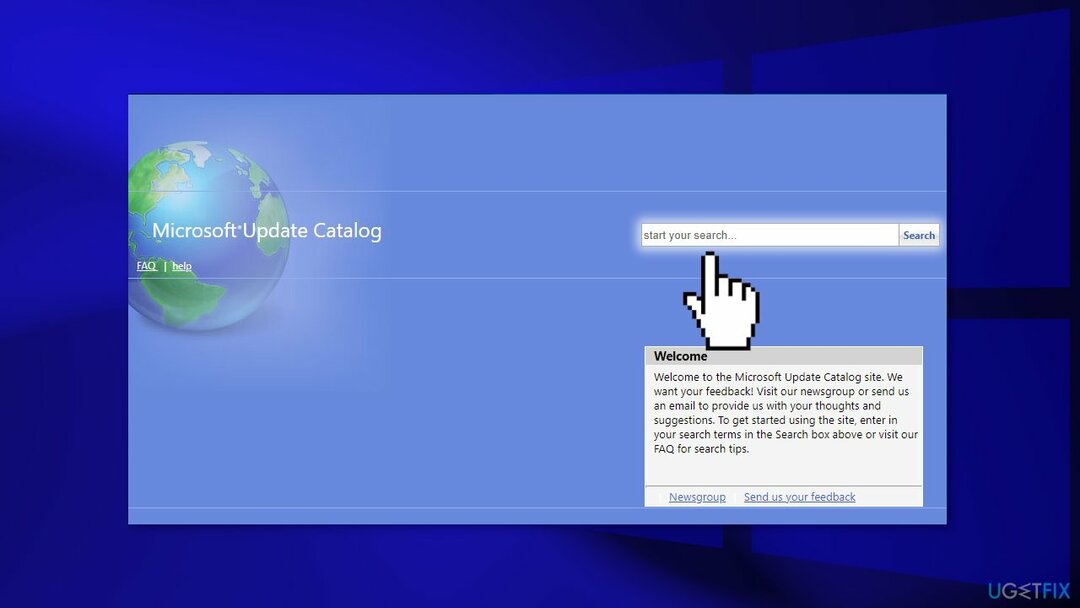
- Download a atualização e instale-a manualmente
Solução 6. Atualizar drivers
Para reparar o sistema danificado, você deve adquirir a versão licenciada do Reimagem Reimagem.
- Na caixa de pesquisa na barra de tarefas, digite gerenciador de Dispositivos, em seguida, selecioneGerenciador de Dispositivos
- Selecione uma categoria para ver os nomes dos dispositivos e clique com o botão direito do mouse no que você deseja atualizar
- Selecionar Pesquise automaticamente por software de driver atualizado
- Selecionar Atualizar driver
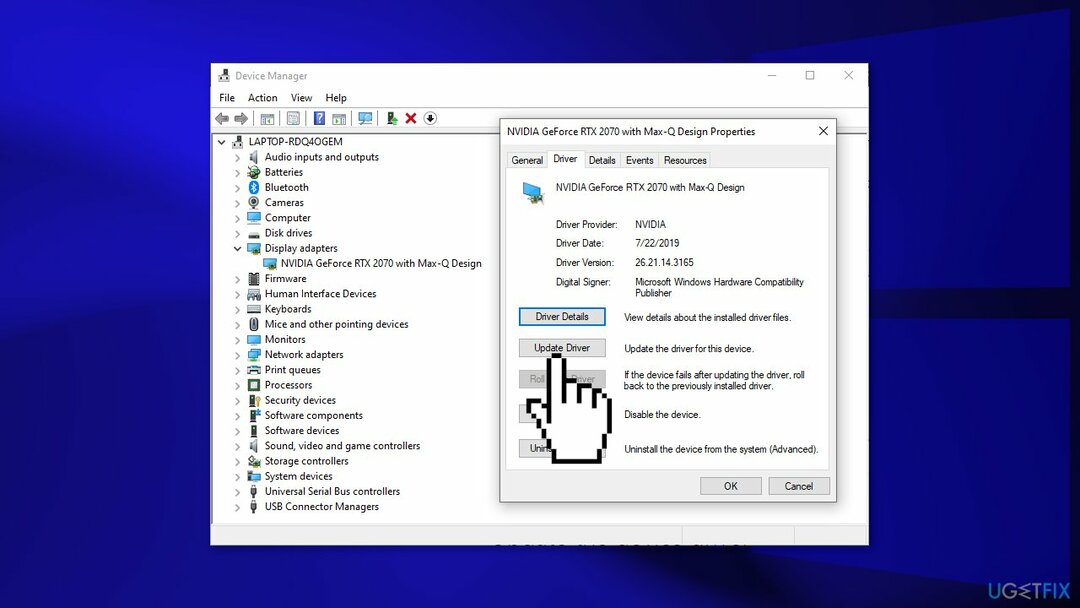
- Se o Windows não encontrar um novo driver, você pode tentar usar uma ferramenta automática como DriverFix que pode encontrar os melhores drivers para o seu sistema
Solução 7. Atualização via ferramenta de criação de mídia
Para reparar o sistema danificado, você deve adquirir a versão licenciada do Reimagem Reimagem.
- Baixe a mídia de instalação do Windows 10 do website oficial
- Abra a ferramenta depois de instalada
- Concorde com os termos de licença
- Escolher Atualize este PC agora
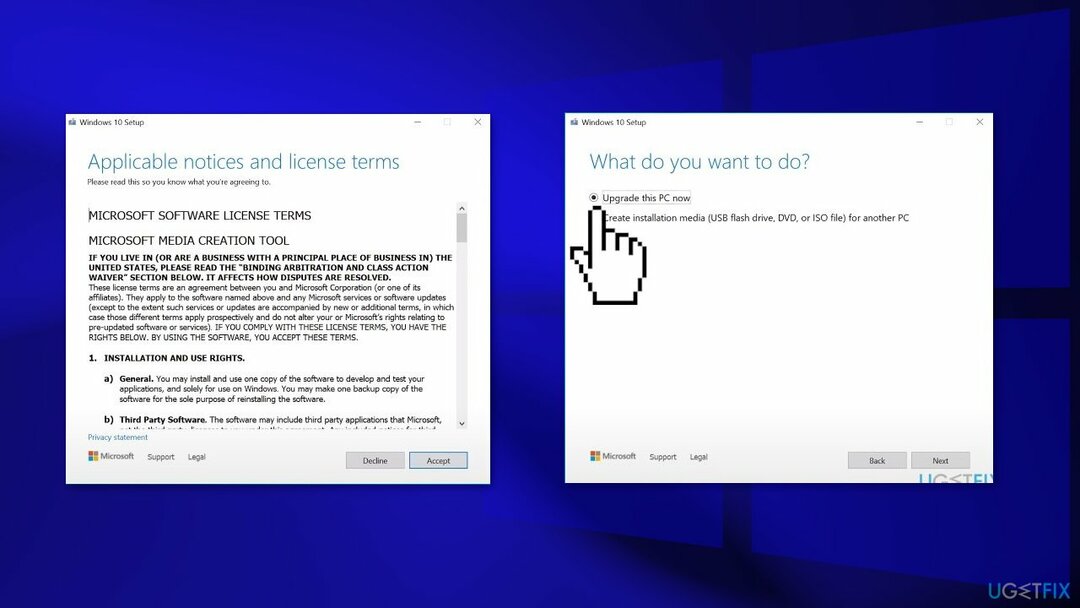
- Aguarde a instalação da atualização
Repare seus erros automaticamente
A equipe do ugetfix.com está tentando fazer o melhor para ajudar os usuários a encontrar as melhores soluções para eliminar seus erros. Se você não quiser lutar com técnicas de reparo manual, use o software automático. Todos os produtos recomendados foram testados e aprovados pelos nossos profissionais. As ferramentas que você pode usar para corrigir o erro estão listadas abaixo:
Oferta
faça isso agora!
Baixar correçãoFelicidade
Garantia
faça isso agora!
Baixar correçãoFelicidade
Garantia
Se você não conseguiu corrigir o erro usando o Reimage, entre em contato com nossa equipe de suporte para obter ajuda. Por favor, deixe-nos saber todos os detalhes que você acha que devemos saber sobre o seu problema.
Este processo de reparo patenteado usa um banco de dados de 25 milhões de componentes que podem substituir qualquer arquivo danificado ou ausente no computador do usuário.
Para reparar o sistema danificado, você deve adquirir a versão licenciada do Reimagem ferramenta de remoção de malware.

Acesse conteúdo de vídeo com restrição geográfica com uma VPN
Acesso privado à Internet é uma VPN que pode impedir que seu provedor de serviços de Internet, o governo, e terceiros rastreiem seu online e permitem que você permaneça completamente anônimo. O software fornece servidores dedicados para torrent e streaming, garantindo o desempenho ideal e não deixando você lento. Você também pode contornar as restrições geográficas e visualizar serviços como Netflix, BBC, Disney+ e outros serviços populares de streaming sem limitações, independentemente de onde você esteja.
Não pague autores de ransomware – use opções alternativas de recuperação de dados
Ataques de malware, principalmente ransomware, são de longe o maior perigo para suas fotos, vídeos, trabalho ou arquivos escolares. Como os cibercriminosos usam um algoritmo de criptografia robusto para bloquear dados, ele não pode mais ser usado até que um resgate em bitcoin seja pago. Em vez de pagar hackers, você deve primeiro tentar usar alternativas recuperação métodos que podem ajudá-lo a recuperar pelo menos uma parte dos dados perdidos. Caso contrário, você também pode perder seu dinheiro, juntamente com os arquivos. Uma das melhores ferramentas que podem restaurar pelo menos alguns dos arquivos criptografados – Recuperação de dados profissional.